چگونه همه پیام ها را در Discord حذف کنیم

حذف پیام ها در هر پلتفرمی گاهی اوقات برای آزاد کردن فضا، اختراع مجدد خود یا از بین بردن سال ها به هم ریختگی ضروری است. اختلاف تفاوتی ندارد. مقداری
نحوه استخراج تصاویر از فایل PDF: برخی از فایل های PDF حاوی تصاویر زیادی هستند و متوجه شدید که این تصاویر از فایل PDF می توانند برای شما مفید باشند. اما سوال اینجاست که چگونه می توانید تصاویر را از فایل های PDF استخراج کنید. برای استخراج تصاویر راه های مختلفی مانند نرم افزار، ابزار و سایت های آنلاین و غیره وجود دارد. در این مقاله قصد داریم به پنج روش مختلف بپردازیم که می تواند به شما در استخراج تصاویر از فایل PDF کمک کند.

هر روشی مزایای خاص خود را دارد، برخی پولی هستند و برخی از روش ها رایگان هستند. این روشها در موارد مختلف به شما کمک میکنند، مثلاً اگر میخواهید تصاویر استخراجشده را در درایو ذخیره کنید یا میخواهید در فرمتهای تصویر مختلف ذخیره کنید. این روش ها می توانند از هر نظر مفید باشند، پس بیایید شروع کنیم.
فهرست
5 روش برای استخراج تصاویر از فایل PDF
مطمئن شوید که یک نقطه بازیابی را فقط در صورتی که مشکلی پیش بیاید ایجاد کنید.
Method.1: استخراج تصاویر از PDF با استفاده از Adobe Acrobat Pro
Adobe Acrobat Pro ابزار عالی برای تمام عملیات مربوط به PDF است. کار با این ابزار بسیار آسان است، اما باید برای این ابزار هزینه کنید زیرا ابزار رایگانی نیست. میتوانید از نسخه آزمایشی رایگان آن برای استفاده از ویژگیهای آن برای مدتی استفاده کنید، اما پس از آن، باید یک اشتراک خریداری کنید.
با استفاده از این ابزار به راحتی می توانید PDF خود را به هر فرمتی صادر کنید. فقط این برنامه را باز کنید و از نوار ابزار گزینه " TOOLS " را انتخاب کنید . اکنون بر روی گزینه “ Export PDF ” کلیک کنید و فایل PDF را که باید تصاویر را برای آن استخراج کنید، مرور کنید.
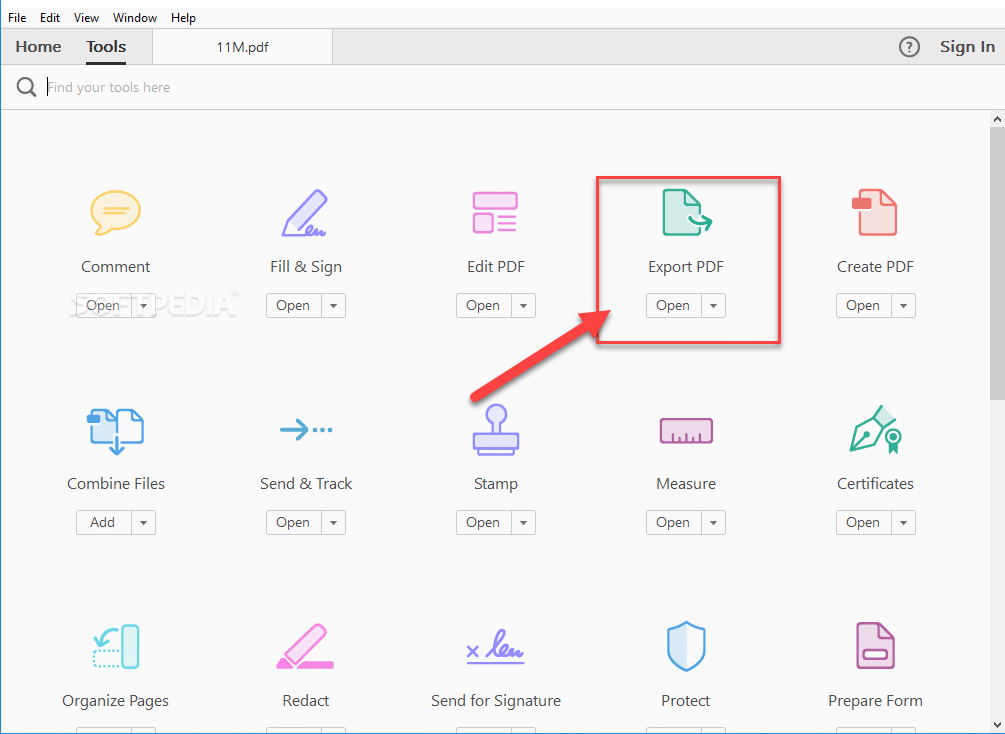
اکنون گزینه هایی را در اختیار شما قرار می دهد تا انتخاب کنید در کدام فرمت می خواهید فایل PDF خود را صادر کنید، مطمئن شوید که " تصاویر " را انتخاب کنید . حالا از پایین بر روی گزینه Export all Images کلیک کنید و تمام تصاویر را از فایل PDF استخراج می کند. شما همچنین می توانید فرمت تصاویر را انتخاب کنید.
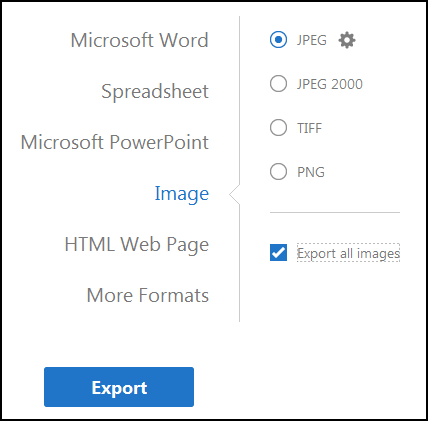
در نهایت بر روی دکمه Export در پایین کلیک کرده و به مکانی که می خواهید تمام تصاویر استخراج شده را ذخیره کنید بروید.
روش 2: از ابزار Window Snipping Tool برای استخراج تصاویر از فایل PDF استفاده کنید
Windows Snipping Tool ابزاری است که توسط مایکروسافت به عنوان ابزار اسکرین شات موجود در ویندوز ویستا و سیستم عامل های بعدی ساخته شده است. میتوانید از پنجره باز یا هر شیء روی صفحهنمایش عکسهای ثابت بگیرید و سپس تصویر را حاشیهنویسی، ذخیره یا به اشتراک بگذارید. این ابزار می تواند برای استخراج تصاویر از فایل PDF بسیار مفید باشد. بنابراین می توانید به راحتی با استفاده از این ابزار از تصاویر از فایل PDF اسکرین شات بگیرید و سپس تصاویر را ذخیره کنید.
1. Windows Key + S را فشار دهید تا جستجوی ویندوز باز شود و سپس « ابزار Snipping » را تایپ کنید .

2. حالت را با استفاده از گزینه مورد نظر انتخاب کنید و از تصاویر زیر فایل PDF اسکرین شات بگیرید.

3. در نهایت، تصویر را در پوشه از کلیپ بورد ذخیره کنید.
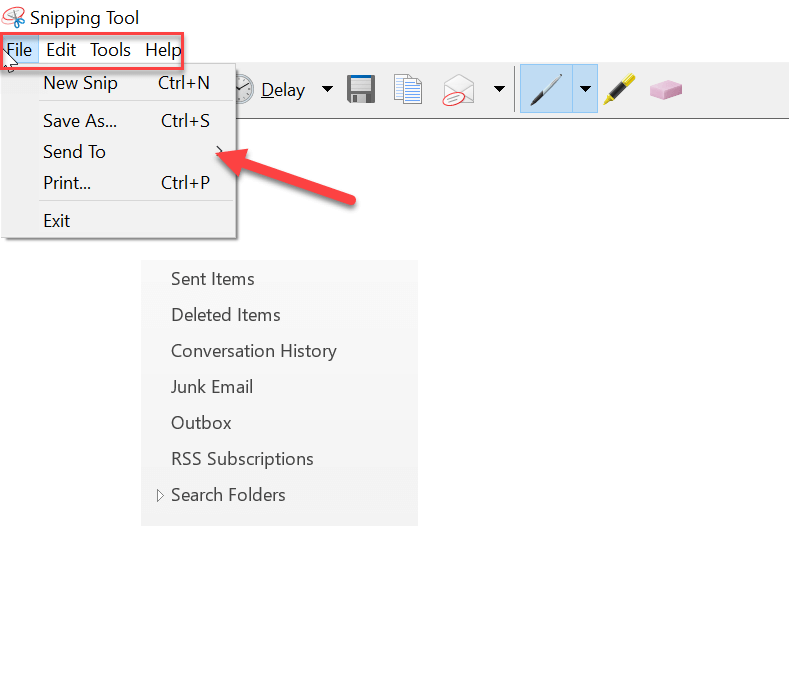
روش 3: از برنامه های وب PDF برای استخراج تصاویر از فایل PDF استفاده کنید
برخی از برنامه های وب PDF رایگان وجود دارد که اگر می خواهید تصاویر زیادی از فایل های PDF استخراج کنید، می توانید از آنها استفاده کنید.
PDFAID
به p dfaid.com بروید، سپس گزینه " Extract Images " را انتخاب کنید و " انتخاب فایل PDF " را انتخاب کنید . اکنون فرمت تصویر مورد نیاز خود را برای تصاویر استخراج شده انتخاب کنید. پس از انجام همه کارها، در نهایت روی « Extract Images » کلیک کنید .
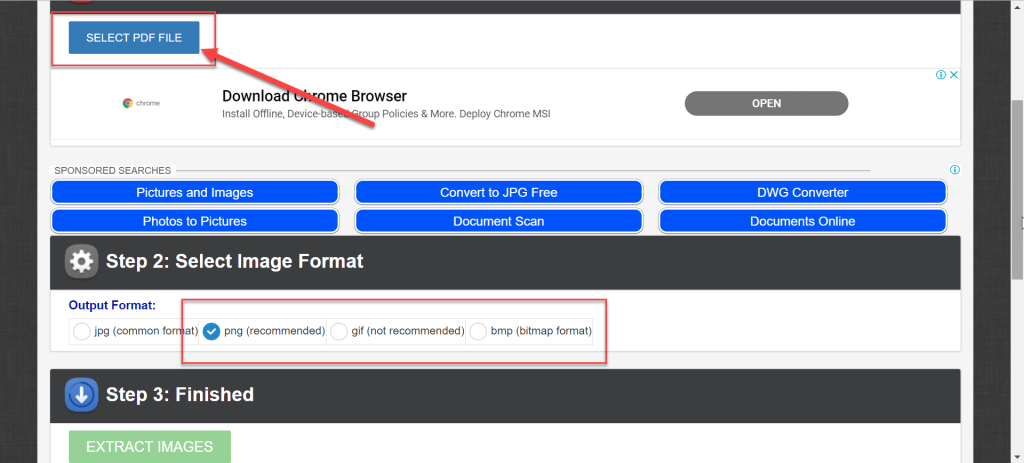
PDFcandy
به pdfcandy.com بروید، سپس «Extract images» را انتخاب کنید، سپس فایلهای pdf را با استفاده از رایانه خود اضافه کنید یا میتوانید آنها را با استفاده از Google Drive یا Dropbox اضافه کنید. هنگامی که فایل PDF را انتخاب کردید، تمام تصاویر را از فایل PDF استخراج می کند و می توانید آنها را در یک فایل فشرده دانلود کنید. در اینجا، گزینه ای برای انتخاب فرمت تصاویر استخراج شده نخواهید داشت، اما می توانید به راحتی تصاویر را در رایانه شخصی خود ذخیره کنید.
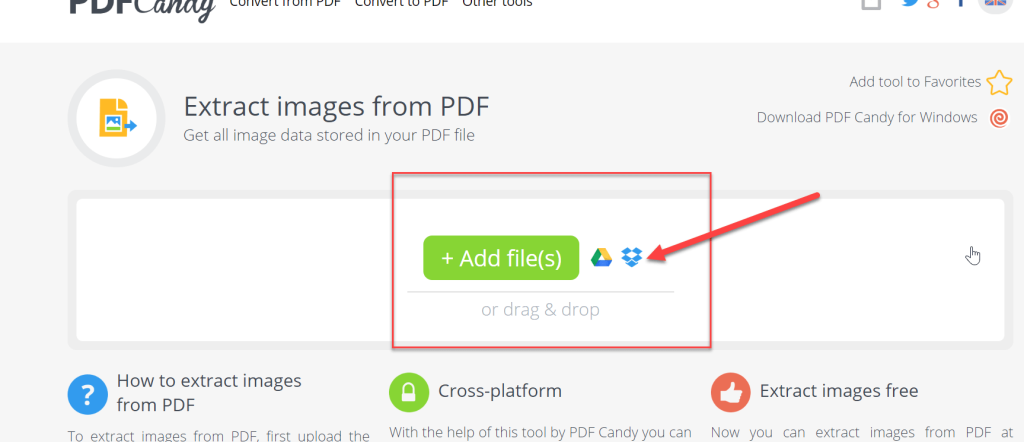
PDFdu
به pdfdu.com بروید سپس تمام مراحل استخراج تصاویر از فایل PDF را مشاهده خواهید کرد. همچنین می توانید فرمت تصاویر استخراج شده را انتخاب کنید.
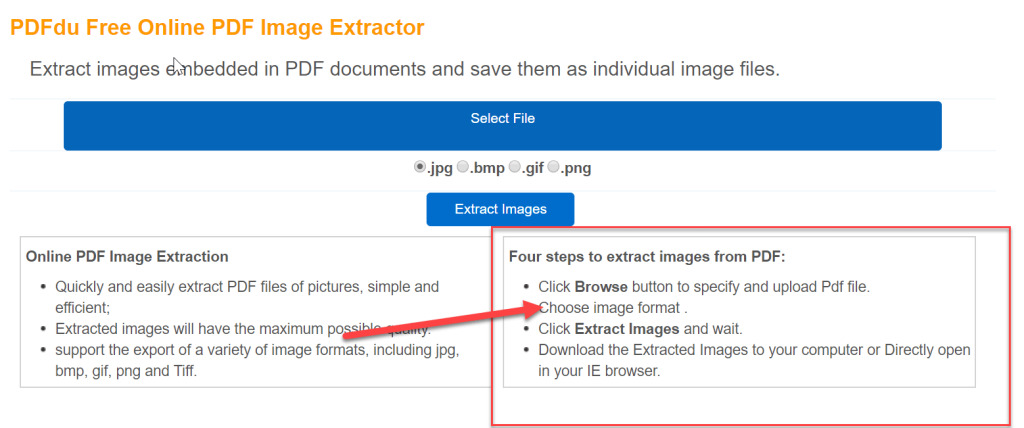
روش 4: استخراج تصاویر از فایل PDF با استفاده از Adobe Photoshop
Adobe Photoshop همچنین می تواند برای استخراج تصاویر از فایل PDF استفاده شود. برای استخراج تصاویر کافی است مراحل زیر را دنبال کنید:
1. Adobe Photoshop را باز کنید سپس فایل PDF را که می خواهید تصاویر را از آن استخراج کنید باز کنید.
2.بعد، از کادر محاورهای Import PDF، گزینه Images را انتخاب کرده و روی OK کلیک کنید.
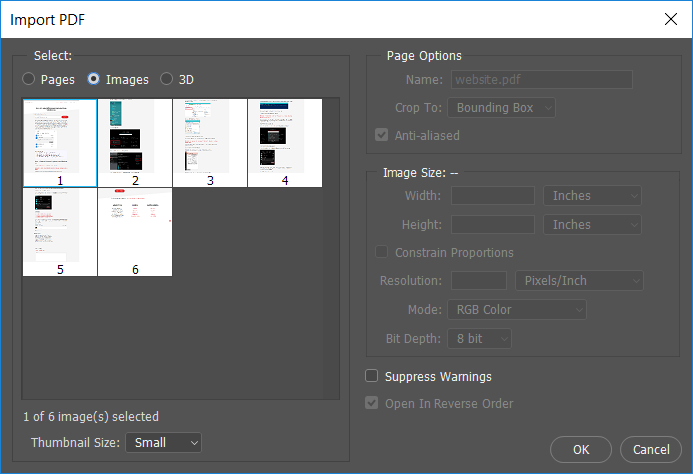
3. اکنون، تصاویری را از PDF که می خواهید در فتوشاپ باز کنید، انتخاب کنید. با کمک کلید SHIFT می توانید تمام تصاویر را در فتوشاپ باز کنید.
4. اکنون نام مورد نظر را برای هر تصویر تایپ کرده و با کلید میانبر Ctrl + S ذخیره کنید. همچنین می توانید تصاویر را با فرمت دلخواه خود ذخیره کنید و همچنین می توانید قبل از ذخیره سازی، هر گونه تغییر در تصویر انجام دهید.
روش 5: استخراج تصاویر از فایل PDF با استفاده از ابزارهای شخص ثالث
PDFShaper
PDFShaper نرم افزاری است که می توانید برای انجام عملکردهای متمایز در PDF خود نصب کنید. هم نسخه رایگان و هم نسخه پولی دارد. ویژگی Extract Images در نسخه رایگان موجود است، بنابراین نسخه رایگان برای شما کار خواهد کرد.
این یک رابط کاربری بسیار ساده دارد، فقط فایل را اضافه کنید و تمام تصاویر را استخراج می کند. همچنین می توانید فرمت تصویر را با گزینه موجود در نرم افزار انتخاب کنید.
PkPdfConverter
PkPdfConverter یک نرم افزار رایگان است که می توانید آن را برای کارهای مرتبط با PDF دانلود کنید. این شامل گزینه های مختلفی غیر از استخراج تصویر از PDF مانند تبدیل PDF به word و غیره است.
شما فقط فایل فشرده (8 مگابایت) را دانلود کرده و فقط آن را اجرا کنید. با این کار این برنامه در رایانه شما نصب می شود. اکنون برنامه را اجرا کنید و فایل را برای استخراج تصاویر از فایل های PDF اضافه کنید.
توصیه شده:
امیدوارم مراحل بالا مفید بوده باشد و اکنون بتوانید به راحتی تصاویر را از فایل PDF استخراج کنید ، اما اگر هنوز در مورد این آموزش سوالی دارید، در قسمت نظرات بپرسید.
حذف پیام ها در هر پلتفرمی گاهی اوقات برای آزاد کردن فضا، اختراع مجدد خود یا از بین بردن سال ها به هم ریختگی ضروری است. اختلاف تفاوتی ندارد. مقداری
هنگامی که برای اولین بار یک حساب WhatsApp ایجاد می کنید، با استفاده از شماره تلفن موجود خود ثبت نام می کنید، که به شما امکان می دهد به لیست مخاطبین تلفن خود دسترسی پیدا کنید. با این حال، نه
یادداشت برداری در iPad یادداشت های کاغذی و مدادی را منسوخ کرده است. ابتدا، می توانید با استفاده از Apple Notes یا ابزارهای شخص ثالث به روش های مختلف یادداشت برداری کنید.
جمع آوری کلکسیون ها در Steam می تواند ظاهر نمایه شما و اینکه دیگران شما را در چت می بینند بهبود بخشد. کارت های تجاری یک کلکسیون ضروری هستند که می توانند
تلگرام کاتالوگ بزرگی از استیکرهای رایگان را ارائه می دهد که می توانند به کتابخانه شما اضافه شوند. استیکرها در بسته هایی برای بیان حالات و احساسات مختلف آمده اند یا
دو راه برای تبدیل شدن به یک راننده Lyft وجود دارد. ابتدا به صفحه Apply to Be a Driver در Lyft بروید و مراحل را دنبال کنید. راه دوم این است که
Facebook Marketplace یکی از بزرگترین خرده فروشان کالاهای مستعمل آنلاین است. اگرچه استفاده از Marketplace مزایایی دارد - مانند ساخت
چه یک حساب شخصی و چه تجاری، مطمئناً می خواهید مخاطبان خود را در اسنپ چت افزایش دهید. با این حال، گفتن آن آسان تر از انجام دادن است،
اگر گوشی جدیدی خریدهاید و وایبر را نصب کردهاید، اما مطمئن نیستید که چگونه تمام دادههای خود را از تلفن قدیمیتان به گوشی جدیدتان منتقل کنید، حق با شماست.
همانطور که کتابخانه Steam شما بزرگ می شود، تلاش برای پیمایش در همه بازی ها و مدهای شما خسته کننده می شود، به خصوص به این دلیل که تنظیمات پیش فرض به سادگی تمام موارد را نمایش می دهد.
به لطف تعداد زیاد برنامه های پخش جریانی، گوش دادن به موسیقی آسان تر از همیشه است. کاربران می توانند لیست پخش نامحدود ایجاد کنند، موسیقی را به صورت آفلاین دانلود کنند، تماشا کنند
شگفتی ها و اسرار در یک بازی ماریو داده شده است. شخصیتهای قابل بازی آنقدر در جامعه اهمیت دارند که تقریباً افسانهای هستند –
آیا تا به حال یک ایده شگفت انگیز داشته اید اما به دلیل اینکه آن را یادداشت نکرده اید، آن را فراموش کرده اید؟ خوشبختانه، همیشه نیازی به قلم و کاغذ برای نوشتن ندارید
به عنوان یک خالق، می توانید ایده های زیادی در ذهن خود داشته باشید. اغلب، آنها می توانند پیچیده باشند و تصویر کردن و ارائه آنها به دیگران را برای شما دشوار می کنند.
در «اشکهای پادشاهی»، در حالی که لینک جهان را کاوش میکند، اکشنهای زیادی در سرزمین هیرول رخ میدهد. وظایف یا ماموریت هایی که او باید انجام دهد
به نظر می رسد که دنیا در تماشای حلقه های اینستاگرام وسواس دارد. این ویدیوهای کوتاه که به راحتی تماشا می شوند با میلیون ها بیننده بسیار محبوب شده اند
اسنپ چت احتمالاً بیشتر به دلیل ویژگی نوآورانه به اشتراک گذاری محتوا شناخته شده است که به محض مشاهده گروه شما از بین می رود. در حال حاضر توسعه دهندگان دارند
وقتی میخواهید در مسنجر بدون موفقیت به کسی دسترسی پیدا کنید، یکی از دلایل احتمالی این است که مسدود شدهاید. درک خوشایند نیست،
امروزه، بسیاری از کنسولهای بازی ویدیویی تعداد ساعتهای بازی را برای هر بازیی که دارید، پیگیری میکنند. به عنوان بخشی از آخرین نسل کنسول ها،
آیا هنگام بازی Minecraft با خطای اتصال java.net.socketexeption مواجه شده اید؟ اگر چنین است، شما تنها نیستید. کاربران این را گزارش کرده اند


















